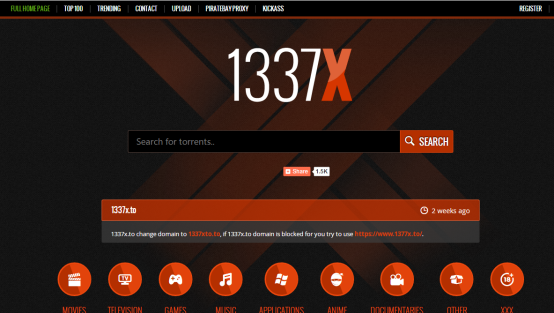大家好,我是波仔,非常高兴又来跟大家一起分享与探讨,我们一起来学习吧。
今天来给大家分享一下Window 10系统如何使用家庭组来实现家庭共享的知识。
使用家庭组实现家庭共享对于现在的家庭来说,拥有多台计算机已经不是新鲜事了,有的家庭,为了区别工作和生活,会选择使用不同的计算机来进行。那么如果希望从这台计算机中传输文件到另外的计算机上,而两台计算机无法实现同步上网,该选择什么方式来进行传送?是U盘还是右键?笔者认为,实现多台计算机的共享,会让文件的传输变得更加的方便,特别是在文件比较大的时候,能节约不少的时间,Windows10提供了一种非常方便的共享文件的方法———家庭组功能。
创建家庭组如果希望使用Windows10的家庭组功能,需要先创建家庭组,具体操作步骤如下。
(1)鼠标右键单击任务栏左下角开始菜单栏图标,在弹出菜单列表中单击“控制面板”项,弹出窗口。
(2)单击“网络和Intemet”选项中的“选择家庭组和共享选项”,弹出窗口。
(3)单击“创建家庭组”按钮,弹出窗口。
(4)单击“下一步”按钮,弹出窗口。
(5)选择需要共享的文件夹内容,单击“下一步”按钮,等待一段时间后,会弹出一个密码和相关的说明窗口,使用这个密码可以向家庭组添加其他计算机。
电脑(6)单击“完成”按钮,完成家庭组的创建操作。
加入家庭组(1)鼠标右键单击任务栏左下角的开始菜单图标,在弹出菜单列表中单击“控制面板”选项,弹出窗口。
(2)单击“选择家庭组和共享选项”,弹出窗口。
(3)单击“立即加入”按钮,弹出窗口。
(4)单击“下一步”按钮,弹出窗口。
(5)在弹出的窗口中,可以单击下拉框选择与其他家庭组成员共享的内容,选择完成后单击“下一步”按钮,弹出窗口。
(6)填入家庭组的密码,密码可以从创建或加入家庭组的计算机上获取,填写完成后,单击“下一步”按钮,此时计算机会进入处理过程,需要耐心等待一段时间。
(7)计算机操作完成后,会弹出“你已加入家庭组”窗口,单击“完成”按钮,完成设置。
加入家庭组以后,即可访问家庭组的共享资源。下面介绍如何使用共享内容,具体操作步骤如下。
(1)双击桌面上的“此电脑”图标,打开资源管理器,在窗口左侧的栏目中单击“家庭组”,然后双击右侧的家庭组名称。
(2)此时资源管理器窗口会打开家庭组,并在窗口内显示所有家庭组成员共享的内容。要查看内容,与自己计算机上操作一样,直接双击打开即可。
如果有新的要共享的内容或者一些内容不需要继续共享,可以更改家庭组共享选项来更改共享的项目,具体操作步骤如下。
(1)打开控制面板,单击“选择家庭组和共享选项”,在弹出的窗口中单击“更改与家庭组共享的内容”。
(2)在弹出的窗口中,单击下拉框,然后将不需要共享的项目更改为“未共享”,将需要共享的项目更改为“已共享”,然后单击“下一步”按钮。
(3)稍后弹出“已更新你的共享设置”提示窗口,单击“完成”按钮,即可完成设置。
(1)打开控制面板,单击“选择家庭组和共享选项”,在弹出的窗口中单击“选择家庭组和共享选项”,在窗口中单击“更改密码”选项。
(2)然后会弹出一个提示,我们在更改密码时,一定要确保家庭组的所有计算机都打开且没有处于睡眠或休眠状态,更改密码后,请立即在家庭组的每台计算机上输入新密码。
(3)单击“更改密码”弹出窗口。
(4)输入新的密码或者使用系统提供的密码,单击“下一步”按钮,等待一段时间后,计算机会弹出“更改家庭组密码成功”的提示。
电脑(5)单击“完成”按钮,完成设置。
好了,以上就是今天分享的知识,希望大家都有所了解,谢谢大家的大力支持与关注,我们下期再见吧!
电脑